WhatsApp ahora te permite personalizar tu imagen con esta función
:quality(75):max_bytes(102400)/https://assets.iprofesional.com/assets/jpg/2021/10/526108.jpg)
La aplicación de mensajería instantánea WhatsApp lanzó una nueva herramienta que permite a los usuarios crear sus propios "stickers" personalizados al utilizar aplicación de escritorio o WhatsApp Web en PC o Mac. El nuevo creador de stickers ya está disponible en WhatsApp Web y podrá utilizarse en la versión de Escritorio a lo largo de la próxima semana, como confirmó la plataforma.
Para utilizar el creador de "stickers" será necesario tener descargada la última versión de WhatsApp para web o escritorio. La compañía ha recomendado utilizar estos elementos personalizado "para hacer las conversaciones más animadas y divertidas".
Los usuarios de WhatsApp Web o en escritorio pueden acceder al creador de stickers fácilmente desde cualquier chat. Para ello tienen que pinchar en Adjuntar (icono del clip), luego en Sticker y subir la foto que quieran personalizar. Como parte del creador de stickers también podrán perfilar y recortar sus fotografías, así como añadirles emojis o palabras para hacerlos más únicos.
Así podés recuperar mensajes borrados de WhatsApp
Tenorshare UltData para Android es un mejor programa para la recuperación de datos de Android. recupera fotos borradas de Android sin root,restaura mensajes borrados de WhatsApp en Android sin copia ni root.
Además, Recupera datos de WhatsApp Business como fotos, videos, etc., restaura mensajes de WeChat, contactos, fotos perdidos, en minutos.
Con la tasa de éxito más alta en recuperación de datos del sectorSoporta +6000 teléfonos y tabletas Android, incluidos Samsung, Huawei, Xiaomi, OPPO y Moto Z, etc.
Restaurar mensajes de WhatsApp & WhatsApp Business sin copia de seguridad
¿Cómo puedo recuperar mi WhatsApp de hace un año sin respaldo? UltData para Android facilita la recuperación de mensajes antiguos o eliminados de WhatsApp en minutos. Recupera chats y archivos adjuntos en WhatsApp & WhatsApp BusinessRecupera fácilmente los chats de WhatsApp, incluidos videos, audio, documentos, imágenes, archivos adjuntos, stickers, notas de voz, etc.
Otras opciones
Primero, antes de recuperar mensajes borrados de WhatsApp, aseguráte de tener una copia de seguridad de tu historial de chat de WhatsApp. Podés verificar cuándo se realizó la última actualización en WhatsApp> Configuración> Chats> Copia de seguridad de chat.
Una vez verificado esto, podés iniciar el proceso para recuperar mensajes borrados de WhatsApp. Desinstalá la aplicación en tu teléfono. Volvé a instalarlo y restaurá tu historial de chat. Esto también restaura todos los mensajes borrados.
También hay aplicaciones que pueden recuperar mensajes borrados de WhatsApp. A menudo, estos te permiten elegir los mensajes a recuperar y cuáles dejar intactos.
Cómo recuperar mensajes borrados de WhatsApp en iPhone
A continuación, te mostraremos cómo recuperar mensajes borrados de WhatsApp con una copia de seguridad en tu iPhone.
No te preocupes si no tenés una copia de seguridad que cubra tus últimos mensajes borrados de WhatsApp. También te mostraremos cómo hacerlo sin una copia de seguridad en tu iPhone.
Recuperar mensajes borrados en iPhone con copia de seguridad
Si tenés una copia de seguridad actualizada de tu historial de chat, leer los mensajes borrados de WhatsApp es sencillo.
En caso de que no estés seguro de cuándo fue tu última copia de seguridad, la información se puede encontrar en WhatsApp> Configuración> Chats> Copia de seguridad de chat.
Antes de recuperar mensajes borrados de WhatsApp, comprobá que la última copia de seguridad incluya los mensajes más recientes. De lo contrario, hacé una copia de seguridad de tu historial de chat.
En primer lugar, tocá "Copia de seguridad de chat" para cargar tus mensajes en la nube. Para mostrar los mensajes borrados, primero se debe desinstalar la aplicación.
Reinstalá la aplicación. Ingresá tu número de teléfono y seguí las instrucciones en pantalla para recuperar tu historial de chat. Esto es para lo que necesitás la copia de seguridad y recuperar mensajes borrados de WhatsApp.
Ahora se muestran incluso los mensajes borrados anteriormente. Después de reinstalar la aplicación, debés recuperar el historial de chat.
Recuperar mensajes borrados en iPhone sin respaldo
Si no tenés una copia de seguridad o simplemente deseás recuperar un mensaje de WhatsApp eliminado específico, tendrás que trabajar con una aplicación de terceros.
MiniTool Mobite Recovery para iOS es uno de esos programas para recuperar mensajes borrados de WhatsApp. Este método funciona sin la necesidad de desinstalar la aplicación para recuperar mensajes borrados de WhatsApp.
Descargá e instalá MiniTool Mobite Recovery para iOS o una herramienta similar en tu PC. Conectá tu teléfono con tu computadora.
Si es la primera vez que hacés esto, debés confirmar manualmente que la PC es confiable para recuperar mensajes borrados de WhatsApp. Habrá una ventana emergente a tal efecto en la pantalla de tu teléfono.
Abrí el programa que descargaste, por ejemplo, MiniTool Mobite Recovery para iOS. Hacé clic en "Escanear" y esperá hasta que finalice el proceso. Esto puede tardar unos minutos.
Seleccioná "WhatsApp" de la lista de tipos de datos a la izquierda. Esto mostrará todos los mensajes, incluidos los borrados. Buscá y seleccioná los mensajes borrados que deseás recuperar. Hacé clic en "Recuperar" en la esquina inferior derecha de la interfase del programa.
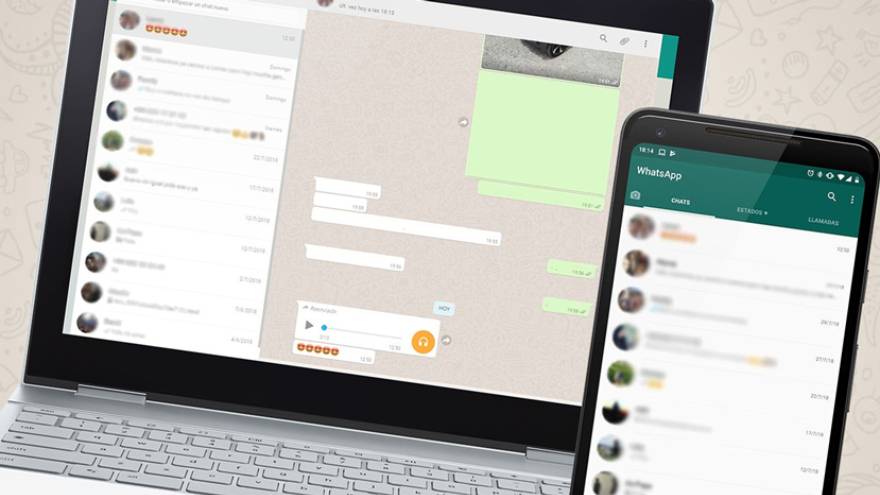
Recuperar mensajes borrados en iPhone gratis
MiniTool Mobite Recovery para iOS es completamente gratuito para recuperar mensajes borrados de WhatsApp. El programa se puede instalar en PC y Mac y es compatible con iPhone 8, iPhone 8 Plus, iPhone X e iOS 11.
La recuperación de datos de iMyFone D-Back iPhone ofrece una prueba gratuita que es compatible con la mayoría de los dispositivos de Apple y una variedad de formatos de datos.
Cómo recuperar mensajes borrados de WhatsApp en Samsung
Al igual que en un iPhone, existe una forma de recuperar mensajes borrados de WhatsApp en un dispositivo Samsung con una copia de seguridad.
En caso de que no tengas una copia de seguridad, te mostraremos otra forma.
Primero, debés desinstalar WhatsApp. Reinstalá la aplicación. Ingresá tu número telefónico. Después de un tiempo, la aplicación te recordará que restaures tu historial de chat. Hacé esto para recuperar sus mensajes antiguos, incluidos los borrados.
Recuperar mensajes borrados en Samsung sin respaldo y sin tener que desinstalar WhatsApp
Descargá e instalá el programa en tu PC. Al abrir el programa por primera vez, aparecerá una ventana emergente que te pedirá que instales los controladores más recientes. Hacé clic en "Aceptar" y esperá a que finalice la instalación.
Elegí "Recuperar del teléfono". Conectá tu teléfono con tu computadora. El programa detectará automáticamente el dispositivo. Una vez que hayas terminado, se te pedirá que habilites el modo de depuración USB. Para hacer esto, seguí el tutorial en pantalla.
Para acceder a todos los datos recuperables, también necesitás "rootear" tu teléfono inteligente. Rootear un teléfono te otorga acceso de desarrollador a tu dispositivo, desbloqueando opciones, archivos y configuraciones que generalmente no están disponibles para los usuarios.
Tampoco es un proceso completamente seguro, por lo que se recomienda encarecidamente realizar una copia de seguridad de todos los datos de tu teléfono antes de intentarlo .
A continuación, andá a "Dispositivo listo para escanear" y elegí si deseás realizar un "Escaneo rápido" o un "Escaneo profundo". Seleccioná los tipos de datos que deseás escanear. Hacé clic en "Siguiente" para iniciar el escaneo y esperá hasta que finalice.
Ahora podés ver y recuperar mensajes borrados de WhatsApp, así como otros datos. Para ver rápidamente los archivos borrados, hay un control deslizante para "Mostrar solo los elementos borrados".
Seleccióná los mensajes (u otros datos) que deseás recuperar y luego hacé clic en "Recuperar" en la esquina inferior derecha de la interfaz del programa para recuperarlos.

Cómo recuperar mensajes borrados de WhatsApp en línea
Primero, desinstalá WhatsApp Desktop. Reinstalá la aplicación. Ingresá tu número telefónico. Seguí las indicaciones en pantalla para recuperar tu historial de chat. Al hacer esto recuperarás tus mensajes antiguos, incluidos los borrados
Así podés recuperar mensajes borrados de Google Drive
Antes de eliminar WhatsApp, aseguráte de tener una copia de seguridad en tu Google Drive y de que tu WhatsApp esté configurado para buscar datos de copia de seguridad en el Google Drive correcto.
Desinstalá WhatsApp Desktop. Reinstalá la aplicación y finalizá la configuración. Seguí las indicaciones en pantalla para restaurar tu historial de chat y recuperar mensajes borrados de WhatsApp.
Aplicaciones gratuitas para recuperar mensajes borrados
- iMyFone D-Back ofrece programas para recuperar mensajes borrados de WhatsApp en Android y en dispositivos iOS (iMyFone D-Back).
- MiniTool Mobite Recovery es un programa dedicado para teléfonos inteligentes iOS y Android y sirve para recuperar mensajes borrados de WhatsApp.
- WA Delete for Everyone (solo Android) guarda todos los mensajes de WhatsApp borrados siempre que no se hayan leído al eliminarlos.
Cómo recuperar mensajes borrados de WhatsApp desde una copia de seguridad de iCloud
Ya sea que los mensajes se hayan perdido por error o por un problema con el teléfono, hay una alternativa de recuperar mensajes borrados de WhatsApp desde una copia de seguridad de iCloud.
Antes de que puedas recuperar esos mensajes de una copia de seguridad de iCloud, deberás asegurarte de que WhatsApp esté configurado para realizar copias de seguridad en la nube automáticamente. Para verificar esto, iniciá WhatsApp y tocá el botón Configuración, luego tocá Chats y finalmente tocá Copia de seguridad de chat.
Crear copia de seguridad de mensajes de WhatsApp en iCloud
Si nunca hiciste una copia de seguridad de los chats de WhatsApp, hay un botón Hacer copia de seguridad ahora para tocar que realiza el proceso. Tu iPhone debe estar conectado a tu cuenta de iCloud, y el botón Hacer copia de seguridad ahora crea una ubicación en iCloud para almacenar los datos.
Debajo del botón Hacer copia de seguridad ahora hay dos botones que se utilizan para realizar copias de seguridad periódicas de WhatsApp. De forma predeterminada, la copia de seguridad automática está desactivada. Simplemente tocá el botón para activar el proceso de copia de seguridad de iCloud.
De qué manera recupero los mensajes sin que se agoten los datos
Debés tener en cuenta que es una buena idea tener tu iPhone conectado a Wi-Fi cuando realice una copia de seguridad de WhatsApp para evitar costosos cargos por datos.
El otro botón se llama Incluir videos y también permite realizar copias de seguridad de los mensajes de video de WhatsApp.
Si te preocupa que la copia de seguridad de esos mensajes de video a través de una red celular pueda causar costosos cargos por uso excesivo, mantené la opción Incluir videos deshabilitada. Ahora, en una fecha futura, es posible que debas recuperar algunos o todos sus mensajes de WhatsApp.
Recuperar mensajes borrados en iOS 14
Primero, desinstalá la aplicación WhatsApp manteniendo presionado el ícono de la aplicación, luego seleccioná Eliminar aplicación (iOS 14) en el menú que aparece.
En iOS 14, se te preguntará si deseás eliminar la aplicación o simplemente moverla a la Biblioteca de aplicaciones y ocultarla; seleccioná Eliminar aplicación.
En este punto, es posible que deseés reiniciar tu iPhone seleccionando Configuración> General> Apagar. Una vez que tu iPhone se haya apagado, esperá un momento y luego volvé a encenderlo.
Debés ir ahora a la App Store y volver a instalar la aplicación WhatsApp en tu iPhone tocando el botón de descarga. Una vez que se haya recargado, iniciá WhatsApp, tocá Configuración, tocá Copia de seguridad de chat y luego tocá Recuperar desde iCloud.
En la pantalla que aparece, tocá Recuperar historial de chat y todos tus chats se recuperarán desde la copia de seguridad de iCloud.
Preguntas frecuentes
¿Cómo recuperar mensajes borrados de WhatsApp por remitente?
No hay aplicaciones que te permitan recuperar mensajes por remitente. Sin embargo, aplicaciones como WhatsRemoved permiten leer mensajes borrados individuales.
¿Puedo recuperar mensajes borrados de WhatsApp individuales?
Sí. A menos que la persona que lo eliminó tuvo mucha suerte y captó el mensaje antes de enviarlo (lo cual es casi imposible a menos que tengas una conexión terrible), el mensaje se guarda en tu teléfono como una notificación. Estas notificaciones se pueden considerar, aunque el proceso es un poco complicado.
La opción más fácil es dejar que una aplicación como WhatsRemoved lo haga por vos. Esta aplicación te muestra todos los mensajes borrados de WhatsApp leyendo las notificaciones.
¿Cuánto tiempo atrás se pueden recuperar mensajes borrados de WhatsApp?
Los diferentes métodos de recuperación usan la copia de seguridad más reciente, por lo que este es el tiempo que podés retroceder.
Una excepción es el almacenamiento del teléfono. Aquí, los mensajes se guardan durante siete días. Esto significa que podés acceder a la copia de seguridad
¿Tengo que usar aplicaciones de terceros para recuperar mensajes borrados de WhatsApp?
No, siempre que tengas una copia de seguridad de tu historial de chat.
Sin embargo, estas aplicaciones a menudo ofrecen más opciones para recuperar mensajes, videos y más. También están diseñados para facilitar tu uso, ofreciendo una interfaz clara para trabajar.
/https://assets.iprofesional.com/assets/jpg/2021/05/517647_square.jpg?7.2.11)